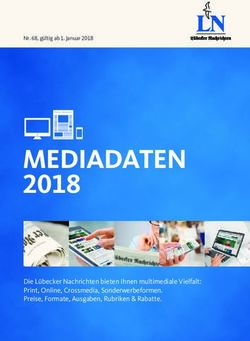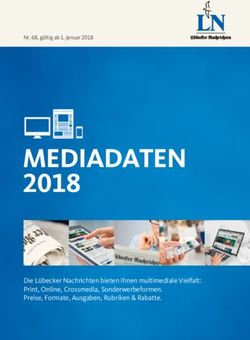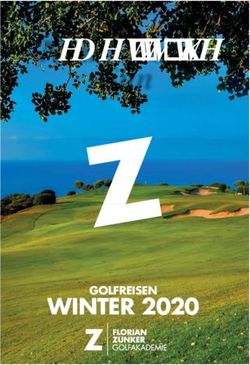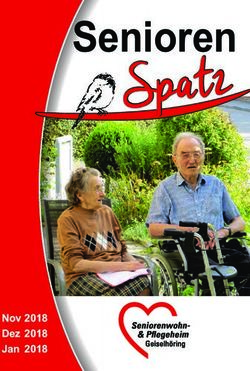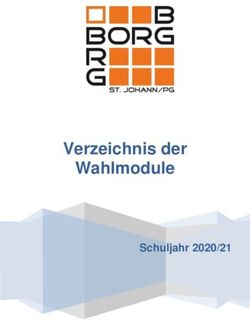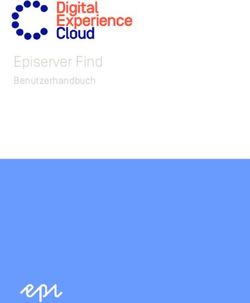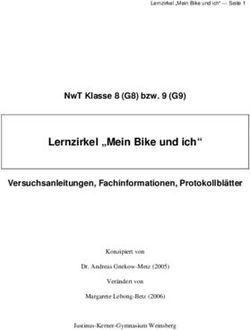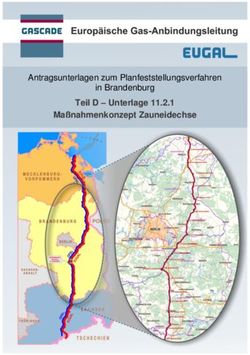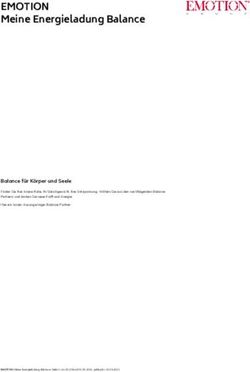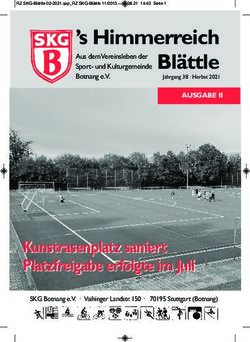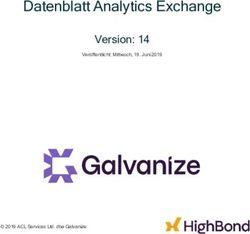HTTP Server und FTP Client mit Crystal CS8900A-CQZ ATMEGA644 und SD Karte
←
→
Transkription von Seiteninhalten
Wenn Ihr Browser die Seite nicht korrekt rendert, bitte, lesen Sie den Inhalt der Seite unten
HTTP Server und FTP Client
mit Crystal CS8900A-CQZ
ATMEGA644 und SD Karte
( Version 1.00f )
Jens Dietrich
Bautzener Str. 9a
D-02977 Hoyerswerda
Tel..: +49 (0)3571 6027653
Fax.: +49 (0)3571 6027654
jd@icplan.de
www.icplan.de Version 24.10.2015HTTP Server und FTP Client - Software V1.00f - Stand 10.01.2015 Viele oder fast alle modernen Geräte sind über Microcontroller gesteuert, haben ein Display und eine Tastenbedienung. Auf dem Display werden die Funktionsdaten des Gerätes dargestellt. Man kann erkennen, ob das Gerät richtig funktioniert, welche Einstellungen gewählt wurden oder ob es Fehlermeldungen gibt. In allen Firmen und nahezu in jedem privaten Haushalt ist ein PC mit Internetanschluss vorhanden. Es liegt daher nahe, das überall verfügbare Internet für Anzeige- und Steuerfunktionen von Heimgeräten zu nutzen. So könnte man über jede Entfernung wichtige Geräte in seinem Haus kontrollieren, schalten oder sich bestimmte Daten seiner Geräte anzeigen lassen. Egal ob vom PC der Arbeitsstelle, im afrikanischen Internetkaffee am Urlaubsort oder von seinem Handy mit WAP Browser, überall hat man seine Geräte in „Sicht- und Griffweite“. Jeder Entwickler oder Bastler steht nun vor der Aufgabe, einen TCP/IP Stack und einen Netzwerkcontroller in die bestehende Schaltung des Gerätes zu integrieren. Gerade bei Steuercontrollern mit knapper Speicherausstattung ist das ein nahezu unlösbares Problem. Ein weiteres Problem ist der Netzwerkcontroller selbst. Diese Netzwerkcontroller gibt es fast nur als SMD Bauteile und können nur mit extremer Übung verarbeitet werden. Die nötige Software eines TCP/IP Stacks belastet den Steuercontroller mal wenig und in manchen Momenten sehr stark. So könnte es vorkommen, dass wichtige Steueraufgaben und Regelkreise des Gerätes verzögert abgearbeitet werden – es nicht richtig funktioniert. Mit meinem HTTP Server / FTP Clienten werden Gerätesteuerung und Netzwerkkommunikation getrennt. Der HTTP Server / FTP Client übernimmt die komplette Kommunikation mit dem Netzwerk. Das Gerät, welches überwacht werden soll, sendet seine wichtigen Daten über eine einfache serielle Verbindung an den FTP Clienten. Dabei kann eine genormte RS232 Verbindung oder auch ein 5 Volt Pegel verwendet werden. Der FTP Client kann mit einer 5 Volt Spannung (
Füllstandssensors programmieren. Für einen Schaltausgang habe ich eine Schaltfläche vorgesehen.
Bei einem Digital-, Analog- ,Temperatur- und Füllstandswert ist ein Textfeld zu sehen. Hier wird je
nach Eingangsspannung des Portbits, der Füllstandswert und bei einem Digitaleingang „ein“ oder
„aus“ angezeigt. Bei einem Analogeingang ist ein frei konfigurierbarer Anzeigewert zu sehen. Der vom
Controller eingelesene Analogwert kann dabei durch 2 Rechenfunktionen und einer Kommafunktion
beliebig Skaliert werden.
Bei einem Füllstandswert kann man bei der Anzeige zwischen Distanz Sensor-Wasser, Füllhöhe,
Füllprozente und Füllmenge frei wählen. Werden Schaltrelais benötigt, können bei einem Sensor bis
zu 7 Relais über Treibertransistoren angeklemmt werden. Jedem der Relais kann ein eigener
Schaltwert 0-125% zugeordnet werden. Es können aber auch mehrere Sensoren angeschlossen
werden. Bei z.B. 3 Sensoren können noch 5 Relais angeklemmt werden. Jedem der Relais wird
wieder ein Schaltwert und der Sensor zugeordnet. Es lassen sich damit sehr komplexe Steuerungen
realisieren. Der Abfrageintervall aller Sensoren beträgt im automatischen Mode 1 bis 255 Minuten.
Man kann den Webserver aber auch so einstellen, dass nur bei einem Aufruf der Webseite der
Füllstand gemessen wird.
Ein Temperaturwert wird mit Vorzeichen und mit einer Kommastelle dargestellt. Für eine
Temperaturanzeige sind I2C Temperatursensoren vom Typ LM75 notwendig. 8 solche Sensoren
können gleichzeitig angeschlossen werden. Die Adresse des Temperatursensors ist am LM75
Schaltkreis über 3 Bits zu wählen. Da es bei größeren Leitungslängen am I2C Bus Störungen geben
könnte, kann die I2C Busfrequenz verändert werden. Zusätzliche I2C Leitungstreiber lassen
Messentfernungen von bis zu 50m zu.
Ist der Portpin als Digitalausgang konfiguriert, wird bei jedem Aufruf der WEB Seite der aktuellen
Zustand des Bits angezeigt. Ist die Schaltfläche mit einem Haken versehen, dann liegt an dem
entsprechenden Portbit ein H-Pegel an.
Bei der Betriebsstundenzählerfunktion wird der Eingang oder Ausgang dazu verwendet, die
Einschaltzeit dieses Portbits jede Minute zu zählen. Es gibt für jedes Portbit einen eigenen Zähler.
Dieser kann bis zu 9999:59 Stunden zählern (mehr als ein Jahr). Er kann durch entsprechende
Befehle auf Null oder einen beliebigen Zählerstand gesetzt werden. Ist das Zählende erreicht, bleibt er
beim Zählerstand 9999:59 Stunden stehen.
Der komplette Controllerport A wird als Port zur Außenwelt verwendet. Dieser Port ist über eine
Buchsenleiste zu erreichen. Auch die 5 Volt und GND habe ich mit auf die Buchse geschalten. Sie
können hier problemlos Ihre Anwendungen anklemmen. Da der WEB Server / FTP Client bei 12 Volt
nur 55mA verbraucht, der Schaltregler aber bis zu 500mA liefern kann, ist eine Stromreserve von über
400mA vorhanden. Die Schaltfunktion wird über die Tastenfläche „absenden“ ausgelöst. Da die kleine
Webseite nach dem Versenden sofort neu geladen wird, zeigen die Schaltflächen als Quittung den
gerade gewählten Schaltzustand an. Die Schaltfunktion kann auch per Passwort geschützt werden.
Hier übernimmt der Controller nur eine geänderte Schaltfunktion, wenn das richtige Passwort im
Textfeld eingetragen worden ist. Fehlte es oder war es nicht das richtige Passwort, zeigen die
Schaltflächen nach dem „Versenden“ wieder den alten und unveränderten Schaltzustand des Ports A
an.
Die Hauptwebseite kann frei konfiguriert werden. Sie können die Überschrift / Bezeichnung des Ports
und auch jede Schaltstelle einzeln selbst beschriften. Mit je 16 Zeichen (keine Sonderzeichen/keine
Umlaute) tragen Sie im Programmiermodus Ihren Wunschtext ein. Auch die Textfarbe und die
Hintergrundfarbe kann im Programmiermodus frei gewählt werden. Da alle Einstellungen im
Controllerinternen EEPROM gespeichert werden, geht auch bei Spannungsverlust nichts verloren.
Das eben beschriebene Passwort für die Schaltfunktion können Sie ebenso frei wählen.
Wer sich mit der DYNDNS Funktion (Erreichbarkeit aus dem Internet trotz veränderlicher IP Adresse)
auskennt, kann diese Adresse ebenso eintragen und speichern. Voraussetzung ist ein entsprechend
konfigurierter Router zum Internet. So erreichen Sie von jedem Internet PC oder WEB Handy die
Webseite Ihres kleinen Webserver und können Ihre über Relais (Optional) angeschlossenen Geräte
daheim schalten und Werte ablesen. Eine feste IP Adresse (für viel Geld) muss nicht extra bei Ihrem
Provider beantragt werden.
3HTML Seite (1.Anwendung)
Ihre Schaltung liefert eine einfache HTML Code Seite. Mit dieser Seite stellen Sie Ihre zu
überwachenden Parameter bzw. Daten dar. Sie können selbst bestimmen, wie oft diese Seite die
aktuellen Daten Ihrer Schaltung darstellen soll.
So sieht der einfache HTML Quelltext (105 Byte) einer Webseite mit Temperaturangabe und
Datum/Zeit aus.
...der entsprechende HTML Code lautet...
Seite 1
28.5 Grad 06.02.2006 15:00 Uhr
Anzeige mit jedem WEB Browser in einfacher Zeilenform:
Ob nun alle Sekunden oder nur alle Stunden Daten von Ihrer Schaltung geliefert werden, ist egal. Die
HTML Code Seite kann bis zu 400 Byte lang sein. Damit kann man viel machen, z.B. Messwerte,
analoge Messbalken oder einfache Meldungstexte darstellen.
Eine HTML Seite mit einem analogen 31% Messbalken (194 Byte)
...der entsprechende HTML Code lautet...
Anzeige:
Auch an die Übertragung von mehreren HTML Seiten (je 400 Byte) mit verschiedenen Inhalten wurde
gedacht. Es ist möglich, den nötigen FTP Dateinamen jederzeit von ihrer Schaltung über die serielle
Verbindung zu verändern. Wer einen Zeitstempel seiner anzuzeigenden Daten haben möchte (wenn
bei Ihnen eine Systemuhr fehlt), kann folgende Funktion des FTP Clienten nutzen. An die zu
übertragenen Daten kann der Client eine Zeile mit Datum und Zeit anhängen. Auf der späteren
Webseite kann somit die Aktualität der Daten geprüft werden. Der FTP Client kann je nach
Programmierung zeitgesteuert arbeiten (sendet z.B. alle 10 Minuten) oder sendet nur, wenn er neue
Displaydaten bekommen hat. Jeder serielle Übertragungsbefehl von Ihrer Schaltung beginnt mit
einem Raute Zeichen # und einer 2 stelligen Zahl. Die Daten werden immer mit einem Fragezeichen ?
abgeschlossen. Das Fragezeichen löst die Verarbeitung im FTP Clienten aus. Wenn also
#00Das ist ein wichtiger Text.? gesendet wird, überträgt die FTP Verbindung an den Zielrechner die
Textzeile „Das ist ein wichtiger Text.“ Der Dateiname und die IP Adressen wurden vorher im FTP
Clienten eingetragen und dauerhaft gespeichert. Alle Daten bleiben im EEPROM des FTP Clienten
gespeichert. Bis auf die Übertragung des #00 (Dateiinhalt) sind alle anderen Befehle per ADMIN
Passwort geschützt. Es soll ja nicht jeder die wichtigen FTP Daten und Zugangspasswörter auslesen
können. Ebenso wird damit wirkungsvoll verhindert, dass bei einem Crash im Datenstrom Ihrer
Schaltung die Verbindungs-einstellungen mit unsinnigen Daten überschrieben werden.
4Eine Übertragung findet in folgenden Schritten statt:
- Ihre Anwendung erstellt eine HTML Codeseite mit den Daten
- diese Daten werden seriell mit 9600 Baud an den FTP Clienten gesendet
- der FTP Client nimmt über das lokale Netzwerk / Router Verbindung zum Internet auf
- er verbindet sich mit dem entfernten WEB Space (Provider) über die FTP Verbindung
- er sendet seine Daten an den Provider
- der Provider publiziert automatisch nach wenigen Sekunden Ihre Seite
- nun kann jeder auf der Welt per Internet und auch per WAP diese Webseite beobachten
Es wird also bei jeder Übertragung eine neue WEB Seite vom FTP Clienten zum Provider gesendet.
Ich verwende diese Funktion mit meinem Solarcontroller. Wenn Sie die Seite www.icplan.de/solar.htm
aufrufen, sehen sie die aktuellen Displaydaten meines Solarcontrollers. Selbst mit einem normalen
WAP Handy kann ich überall nach den aktuellen Stromdaten meines kleinen Solarmoduls /
Solarakkus sehen. Die Solarcontrollerdaten werden 24 Stunden am Tag alle 30 Sekunden an meinem
Provider 1&1 übertragen. Da ich einen Router mit NAT-Firewall verwende, benutze ich für die
Übertragung „passives FTP“.
FTP Netzwerk Datenlogger (2. Anwendung)
Bei dieser Anwendung werden die Daten aus Ihrer Schaltung per FTP an eine Netzwerkfestplatte
gesendet. Diese Netzwerkplatte oder der Netzwerkspeicherplatz kann innerhalb Ihres eigenen Netzes
oder auch auf einem über das Internet erreichbaren Server liegen. Ebenso verwendet Ihre Schaltung
eine serielle Verbindung und sendet die zu archivierenden Daten (Logdaten) an den FTP Clienten.
Am FTP Clienten kann, wenn nötig, auch wieder ein zusätzlicher Zeitstempel der Systemuhr des FTP
Clienten aktiviert werden. Als Übertragungsart wird eine Übertragung mit auschließlich neuen Daten
verwendet. Sobald neue Daten an den FTP Clienten gesendet wurden, beginnt mit dem zuletzt
gesendeten Fragezeichen die Verarbeitung im FTP Clienten. Der FTP Client sendet den Datensatz an
den o.g. Festplattenspeicher über einen besonderen FTP Befehl. Mit einem „append“ Befehl ist es
möglich, die neuen Daten an eine schon bestehende Datei anzuhängen. Bei Netzwerkfestplatten ist
dieser Befehl überall implementiert, bei einem FTP Providerspeicherplatz eher seltener. Jeder mit
Zugriffsrecht kann diese Daten auswerten und mit entsprechenden Programmen graphisch darstellen.
Mit einem simplen Excel kann solch ein graphischer Verlauf Ihrer Messwerte dargestellt werden. Da
der Speicherplatz dank moderner Festplatten „unbegrenzt“ vorhanden ist, können Unmengen von
Messwerten gesammelt werden. Auch hier kann wie im 1. Beispiel der Dateiname jederzeit geändert
werden. Sie können z.B. Ihre Temperaturwerte in einer Datei loggen und in einer anderen Datei evtl.
Windgeschwindigkeiten aufzeichnen. Es ist ebenso denkbar, die Daten von jedem Tag getrennt in
eigenen Dateien zu sammeln. Ändern Sie dazu einfach per seriellem Befehl jeden Tag den
Dateinamen so um, dass das Datum zu erkennen ist. (20080206.log)
HTTP Server mit Schaltfunktion (3. Anwendung)
Diese Anwendung können Sie als Einzelanwendung oder zusammen mit der FTP Clientfunktion
benutzen. Das Ziel dieser Anwendung ist es, über eine kleine und einfache Weboberfläche den Port A
des Controllers zu schalten. Die Schaltfunktion kann durch ein Passwort geschützt werden. Dabei
können Sie eine eigene Überschrift wählen (Schaltort, Schaltraum...) und jedes einzelne Schaltbit mit
einem eigenen Text versehen. Frei und jederzeit wählbar ist auch die Hintergrund- und Textfarbe. Im
oberen Teil finden Sie als Uptime die Betriebszeit des LAN Boards. Wenn die Software nach einem
Spannungsausfall oder Reset neu gestartet wird, beginnt der Stundenzähler wieder von 0 an zu
zählen. Am Ende dieser Zeile folgt die Versionsnummer – hier V1.00f.
In der nächsten Zeile wird das Datum und die aktuelle Systemzeit angezeigt. Dan folgt als neue Zeile
die frei wählbare Überschrift (maximal 16 ASCII Zeichen). Dann die 8 Schaltzeilen die wieder von
Ihnen frei beschriftetet werden können. Auch dieser Beschreibungstext kann 16 ASCII Zeichen lang
sein. In dem darunter liegenden Textfeld (als Code beschrieben) können Texteingaben folgen. Hiermit
wird das LAN Board (Webserver/FTP Client) programmiert und im Schaltmodus kann an dieser Stelle
das Passwort eingetragen werden.
Die Seite kann mit einem beliebigen Webbrowser aufgerufen werden. Bei Lieferung hat der
Webserver die IP Adresse von 192.168.1.200. Wenn Sie an Ihrem Webbrowser nun direkt
http://192.168.1.200 eingeben, wird nach wenige Sekundenbruchteilen die Seite zu sehen sein.
5serielle Steuerbefehle des HTML Servers (Webserver) und des FTP Clienten
( Text ) gilt für W=Webserver ; F=FTP Clienten
[ Text ] Standardwert nach Datenlöschung / -rückstellung über Jumper
#00 – Dateiinhalt (F) [noch keine Daten]
Diesem Steuerbefehl folgen die Daten, die der FTP Client versenden soll. Er ist jederzeit möglich und
muss nicht durch das ADMIN Passwort freigeschalten werden. Es können maximal 396 Bytes + 1Byte
(Fragezeichen) folgen. Das Fragezeichen löst die Übernahme der Daten im FTP Clienten aus. Wenn
beim Sendeintervall (#05 Befehl) 999999 einprogrammiert ist, werden die Daten sofort nach dem
Fragezeichen gesendet.
Eingabebeispiel „#00Dieser Text soll gesendet werden.?“
Alle folgenden Befehle sind passwortgeschützt. Lesen Sie die Beschreibung zu Befehl #99 !
#01 – Server IP Adresse (W,F) [192.168.001.001]
Hier wird die IP Adresse des FTP Zielrechners eingegeben und dauerhaft im controllerinternen
EEPROM gespeichert. Achtung! Ein- und zweistellige Zahlen müssen bei der Eingabe mit Nullen
aufgefüllt werden.
Eingabebeispiel „#01192.168.001.099?“
Wenn Sie die IP Adresse eines unbekannten Hosts ermitteln wollen, können Sie den Ping Befehl
Ihres Rechners verwenden. Geben Sie in einem DOS Fenster z.B. „ping ftp.icplan.de“ ein. Ihr PC
ermittelt über einen Namenserver die richtige IP Adresse und zeigt diese bei der Ausgabe an.
Wenn nur den Webserver (ohne FTP Funktion) nutzen wollen, können Sie hier auch die eigene Client
IP Adresse (Adresse dieses Boards) eintragen.
#02 – Client IP Adresse (W,F) [192.168.001.200]
Hier können Sie die IP Adresse Ihres FTP Clienten eingeben und dauerhaft im controllerinternen
EEPROM speichern. Achtung! Ein- und zweistellige Zahlen müssen wieder bei der Eingabe mit Nullen
aufgefüllt werden.
Eingabebeispiel „#02192.168.001.030?“
#03 – Gateway IP Adresse (W,F) [192.168.001.001]
Hier können Sie die IP Adresse Ihres Gateways / Routers eingeben und dauerhaft im
controllerinternen EEPROM speichern. Achtung! Ein- und zweistellige Zahlen müssen wieder bei der
Eingabe mit Nullen aufgefüllt werden.
Eingabebeispiel „#03192.168.001.001?“
Wenn nur den Webserver (ohne FTP Funktion) nutzen wollen, können Sie hier auch die eigene Client
IP Adresse (Adresse dieses Boards) eintragen.
#04 – Subnetmask (W,F) [255.255.255.000]
Hier können Sie Ihre Subnetmask (fast immer 255.255.255.000) eingeben und dauerhaft im
controllerinternen EEPROM speichern. Achtung! Ein- und zweistellige Zahlen müssen wieder bei der
Eingabe mit Nullen aufgefüllt werden.
Eingabebeispiel „#04255.255.255.000?“
#05 – Sendeintervall (W,F) [999998]
Mit dieser Einstellung legen Sie fest, in welchem Intervall der FTP Client seine Daten versendet. Der
Eingabebereich liegt zwischen 0=Dauersenden und 999998=Maximalzeit. Der Zeitfaktor beträgt 0,262
Sekunden. Bei einer Eingabe von 200 (0,262 x 200 = 52.4 Sekunden) sendet der FTP Client alle 52
Sekunden seine über #00 erhaltenen Daten.
Maximalwert ist 999997, hier werden die Daten alle 72 Stunden versendet.
Bei 999998 werden nie FTP Daten versendet. Es ist der reine Webservermodus.
Wenn Sie 999999 eingeben, wird nur noch gesendet, wenn neue Daten über den #00 Befehl kommen
oder die Programmierung beendet wird.
Das Sendeintervall wird dauerhaft im controllerinternen EEPROM gespeichert. Wenn die Spannung
abgeschalten wird, beginnt der aktuelle Zähler wieder bei Null. Das Abrufen des aktuellen Zählers ist
nicht möglich.
Achtung! Mit Nullen auffüllen, damit die Intervallzahl immer 6-stellig ist.
Eingabebeispiel „#05000200?“
6#06 – Datum und Uhr stellen (W,F) [aktuelle Zeit]
Der FTP Client hat eine interne und gepufferte Systemuhr. Mit dieser Eingabe wird die Systemuhr
gestellt. Alle Tage, Monate, Stunden und Minuteneingaben immer mit 2 Stellen und das Jahr in 4
Stellen eingeben. Die Systemuhr kennt die Schaltjahre, jedoch nicht Sommer- und Winterzeit. Das
letzte Fragezeichen übernimmt die Uhrzeit und stellt die Sekunden auf Null. Der nach etwa 1 Stunde
voll geladener Goldcap puffert die Uhr über 48 Stunden.
Eingabebeispiel „#0606.02.2009 12.54?“
#07 – Username (F) [0815]
Für jede FTP Verbindung ist ein Username erforderlich. Hier können Sie den Usernamen eingeben.
Es wird auch zwischen großen und kleinen Buchstaben unterschieden, Zahlen und Sonderzeichen
sind ebenso möglich. Maximallänge: 19 Zeichen. Es wird wieder dauerhaft im EEPROM des
Controllers gespeichert.
Eingabebeispiel „#07suPEruser?“
#08 – Passwort (F) [leer]
Für jede FTP Verbindung ist ein Passwort erforderlich. Große und kleine Buchstaben sind möglich,
Zahlen und Sonderzeichen ebenso. Maximallänge: 19 Zeichen. Es wird dauerhaft im EEPROM des
Controllers gespeichert.
Eingabebeispiel „#08PPPassworT?“
#09 – Dateiname (F) [leer.htm]
Auf dem FTP Server sollen die übertragenen Daten gespeichert werden. Hier kann der Dateiname
angegeben werden. Jeder Dateiname ist bis 19 Zeichen möglich. Wenn der Zielrechner (FTP Server)
zwischen großen und kleinen Buchstaben im Dateinamen unterscheiden kann, so geben Sie die
richtigen Buchstaben an. Die in der DOS Welt übliche Dateiendung kann mit eingetragen werden.
Beispiel: solar.htm oder lesen.txt...
Eingabebeispiel „#09solar.htm?“
#10 – MAC Adresse (W,F) [10.00.00.00.00.FF]
Jeder Netzwerkcontroller hat und benötigt eine eindeutige Hardwareadresse. Diese darf in keinem
Fall im eigenen Netzwerk doppelt vorkommen. Geben Sie hier nach freier Wahl eine Adresse Ihres
FTP Clienten ein. Nur Zahlen und folgende Großbuchstaben sind erlaubt: (A,B,C,D,E,F). Sechs 8Bit
Hexzahlen werden benötigt.
Eingabebeispiel „#10E1.02.03.FA.0B.05?“
#11 – FTP Verbindungsart (F) [0]
Die normale Verbindungsart für eine FTP Verbindung ist aktiv. Über eine Highport-Verbindung vom
Clienten wird am FTP Server der Port 21 geöffnet. Dann versucht der FTP Server den FTP Clienten
über den Port 21 zu erreichen, um die Daten zu empfangen bzw. Daten zu senden. Genau so ein
aktives Öffnen von Ports verhindern neuere Router durch eine eingebaute Firewall. Als Alternative
wird passives FTP verwendet. Hier werden alle Verbindungen immer nur vom Clienten zum Server
aufgebaut. Mit einer 0 wird die aktive FTP Verbindung voreingestellt, mit einer 1 die passive
Verbindung. Für Verbindungen innerhalb des eigenen Netzes verwenden Sie aktives FTP, wenn es
über das Internet geht, müssen Sie wahrscheinlich passives FTP verwenden.
Eingabebeispiel „#110?“
#12 – FTP Speicherart (F) [0]
Die normale Speicherart (Speicherart=0) ist das Speichern der zu übertragenen Datei auf dem FTP
Server. Wenn die gleiche Datei schon vorhanden ist, wird die alte durch die neue Datei ersetzt. Mit
Speicherart 1 wird ein Anhängen der Daten an eine evtl. vorhandene Datei verwendet. Fehlt diese,
wird Sie erstellt. Sehr einfach lassen sich damit Daten (Loggdaten) sammeln. Der neue Datensatz
wird einfach an die bestehende Datei angefügt. Die entstehende Datei wird immer größer und ist nur
durch den verfügbaren Speicherplatz auf dem FTP Server begrenzt. Einige Provider (Webspace)
lassen diese append-Funktion nicht zu. Bei eigenen Netzwerkfestplatten ist diese Funktion nahezu
immer verfügbar.
Eingabebeispiel „#120?“
7#13 – Dateisatzende (F) [0]
Wenn über den #00 Befehl Daten für eine FTP Sendung vorliegen, kann mit diesem Befehl an die zu
sendenden Daten ein Zeitstempel angehängt werden. Mit 0 wird nichts an die Daten von #00
angehangen, mit 1 wird Datum und Uhrzeit angehangen und mit 2 die Version des FTP Clienten und
Datum + Uhrzeit. Wenn Ihre Schaltung keine Systemuhr hat, kann jeder neue Datensatz mit einem
Zeitstempel versehen werden. Auch ich verwende mit meiner Seite www.icplan.de/solar.htm den
Versions- und Zeitstempel. Ich kann daher jederzeit erkennen, wann die letzten Daten angekommen
sind.
Eingabebeispiel „#132?“
#14 – ADMIN Passwort (W,F) [prog]
Bitte nicht mit dem FTP Passwort verwechseln. Dieses ADMIN Passwort ist für die Benutzung aller
Befehle nötig. Es ist bei Lieferung auf „prog“ eingestellt. Es ist immer 4-stellig. Große und kleine
Buchstaben werden unterschieden sowie Zahlen sind möglich. Nur wer das ADMIN Passwort kennt,
kann die FTP Clienten programmieren bzw. auslesen. Ausnahme! Für Befehl #00 ist kein Passwort
nötig.
Wenn der FTP Client zurückgesetzt wird, werden alle einprogrammierten Daten gelöscht und das
Passwort wieder auf „prog“ gesetzt.
Eingabebeispiel „#14MeNe?“
Neu ! Wenn Sie das Passwort nicht mehr kennen, kann ich gern ein Freigabepasswort aus Ihrer
verwendeten IP Adresse berechnen. Der Webserver wird dabei nicht komplett gelöscht, sondern er
kann dann wieder über das normale Passwort „prog“ erreicht werden. Diese Freischaltung kann auch
über die Weboberfläche erfolgen.
#15 – Datenframes zeigen (Debugfunktion) (W,F) [0]
Mit „#151“ schalten Sie die serielle Debugfunktion dauerhaft ein. Alle eingehenden und ausgehenden
Nutzdatenframes des TCP/IP Stacks werden seriell ausgegeben. Bei Verbindungsproblemen ein
wunderbares Hilfsmittel um den Einstellungsfehler zu finden. Es werden die Daten in kleinen Hex- und
ASCII Textblöcken dargestellt. Durch die serielle Ausgabe verlangsamt sich aber der Datentransfer.
Für einige Funktionen des Webservers und des FTP Clienten habe ich weitere Texthilfsausgaben
einprogrammiert. Der bei HTML Seiten gesendete Formulardatensatz und Formularstatus wird
ausgegeben.
Über den Befehl „#150“ wird die serielle Zusatzausgabe wieder abgeschalten.
#16 – Input / Output für Port A festlegen (W) [11111111]
Mit „#1611111111“ schalten Sie den kompletten Port A auf Bitausgabe um. Über „#1600000000“
fragen Sie alle Portpegel als Eingang ab. Mit „1600001111“ sind die Portbits 0 bis 3 als Ausgang und
die Bits 4 bis 7 als Eingang geschalten. Eine Funktionsänderung ist sofort zu sehen. Mit einer
Eingangsart „2“ wird der entsprechende Portpin als Analogeingang geschalten. Mit einer „3“ wird ein
I2C Temperatursensor angesprochen. Wenn „#1600112233“ eingegeben wird, sind 2
Temperaturwerte, 2 Analogwerte, 2 Digitaleingänge und 2 Digitalausgänge zu sehen. Neu ist die
Portfunktion 4. Mit einer 4 wird das entsprechende Bit der Ports als zeitgesteuerter Ausgang
(Wischerfunktion) programmiert. Mit Funktion 69 kann man die Schaltzeit frei zwischen 0,26
Sekunden und ca. 280 Minuten programmieren. Funktion 5 ist eine Eingang mit
Betriebsstundenzähler. Liegt eine Minute H Pegel an diesem Bit an zählt der passende
Betriebsstundenzähler eine Minute weiter. Der Zähler kann bis zu 9999 Stunden messen. Funktion 6
ist eine Ausgang mit Betriebsstundenzähler. Wenn Sie den Ausgang einschalten, zählt der
Betriebsstundezähler die Einschaltzeit dieses Bits. Auch hier bis maximal 9999 Stunden. Funktion 7
ist für den Anschluss eines seriellen Ultraschallsensors gedacht. Dieser wird aber nicht an dieses
Portbit angeschlossen, sondern direkt an den seriellen Port des Webservers. Die Anzeige auf der
Weboberfläche erfolgt aber über dieses Bit.
#17 – WEB Serverport ändern (W,F) [00080]
Der Standardport einer HTML / Webverbindung ist der Port 80 (dez.). Dieser Port ist auch
voreingestellt. Mit „#1700081“ könnten Sie diesen Port auf 81 ändern. Die Portnummer wird bei einer
Programmierung immer in 5 Stellen eingegeben und kann theoretisch zwischen 00001 und 65535
liegen. Nur wer den geänderten Port kennt, kann über einen HTML Browser und der Adresse z.B.
http://192.168.1.200:81 den Webserver erreichen. Hier lassen Sie aber die Vornullen vor dem
veränderten Serverport weg. Wird nur die normale IP Adresse eingetragen, gehen die IP Pakete ins
Leere und nach einiger Zeit kommt eine Fehlermeldung. Sie können die Funktion als extra
Schutzfunktion verwenden.
8#18 – FTP Unterverzeichnis angeben (F) [0]
Mit „#18CBM-FlashDisk-00/FRITZ?“ kann für die FTP Übertragung ein Unterverzeichnis angegeben
werden. Dieses Unterverzeichnis muss natürlich vorher auf dem FTP Server angelegt und vorhanden
sein. In dem Beispiel oben kann ich einen USB Stick, der an eine Fritzbox angeschlossen ist
adressieren. Das Unterverzeichnis der FTP Übertragung ist also hier CBM-FlashDisk-00/FRITZ. Mit
#180? Wird bei der FTP Übertragung in kein Unterverzeichnis des FTP Servers gewechselt. Als FTP
Befehl verwende ich für den Verzeichniswechsel „cwd“.
Wenn die FTP Funktion nicht verwendet wird, sollte man diesen Wert auf 0 belassen.
#19 – FTP Logfunktion der im Webserver vorhandenen Portbits (F) [0]
Mit dem Befehl „#193?“ werden alle 8 Portbits des Webservers als FTP Datensatz versendet. Der
Sendeintervall richtet sich dabei nach dem Wert bei Befehl #05. Ist bei Funktion #19 eine 3 oder 2
oder 1 eingetragen, werden alle Datenpakete die mit #00 beginnen ignoriert. Wenn diese Logfunktion
abgeschalten werden soll, ist einfach der Befehl #190? einzugeben. Folgende Logfunktionen kann
man hier auswählen:
#193? – Versenden von Datum, Uhrzeit und der 8 Bits
Beispiel:
09;05;03;16;45;56;0;0;0;0;0;0;0;0
09;05;03;16;46;18;0;0;0;0;0;0;0;0
(09=Jahr;05=Monat;03=Tag;16=Stunde;45=Minute;56=Sekunde; 8 Bits da hier ein Ausgang definiert
war, wird 8 mal 0 ausgegeben)
#192? – Versenden von Datum, Uhrzeit, 8 Bits und 8 T-Sensorwerte
Beispiel:
09;05;03;16;46;42;+21,0;0;0;0;0;0;0;0;t;+21,0;+ 0,0;+ 0,0;+ 0,0;+ 0,0;+ 0,0;+ 0,0;+ 0,0
09;05;03;16;47;04;+12,0;0;0;0;0;0;0;0;t;+21,0;+ 0,0;+ 0,0;+ 0,0;+ 0,0;+ 0,0;+ 0,0;+ 0,0
(Da an Bit 7 ein Temperatursensor (Adresse 111) an geklemmt war, werden die Daten dieses T-
Sensors mit geloggt. Die T-Sensoren werden immer abgefragt, auch wenn das entsprechende Portbit
gar nicht für einen T-Sensor programmiert ist)
#191? – Versenden von Datum, Uhrzeit, 8 Bits, 8 T-Sensoren und allen Werten der 8 externen I2C
Erweiterungsbausteine
Beispiel einer Ausgabezeile:
9;05;03;16;47;34;0;0;0;0;0;0;0;0;t;+ 0,0;+ 0,0;+ 0,0;+ 0,0;+ 0,0;+ 0,0;+ 0,0;+
0,0;exo1;0;0;0;0;0;0;0;0;exo2;0;0;0;0;0;0;0;0;exo3;0;0;0;0;0;0;0;0;exo4;0;0;0;0;0;0;0;0;exi5;0
;0;0;0;0;0;0;0;exi6;0;0;0;0;0;0;0;0;exi7;0;0;0;0;0;0;0;0;exi8;0;0;0;0;0;0;0;0
(exo1 bis exo4 sind 4 Stück I2C Bausteine vom Typ PCF8574 die als Ausgang benutzt werden. Exi5 –
exi8 sind weitere 4 Stück I2C Bausteine vom Typ PCF8574 die als Eingang verwendet werden. Man
kann also den Webserver/FTP-Client mit maximal 32 zusätzlichen Ausgängen und 32 zusätzlichen
Eingängen erweitern. Es ist nicht möglich einen PCF8574 an zu klemmen und von den 8 vorhanden
Bits 4 als Eingang und 4 als Ausgang zu nutzen. Weitere Infos im Kapitel zu den externen I2C
Erweiterungen)
Die durch Semikolon getrennten Ausgabezeichen können wunderbar in Excel und mit anderen
Programmen für eine Analyse eingelesen und weiterverarbeitet werden.
#21 – Server IP anzeigen
Mit „#21?“ wird die Adresse des Ziel FTP Servers angezeigt.
#22 – Client IP anzeigen
Mit „#22?“ wird die eigene IP Adresse angezeigt.
#23 – Gateway IP anzeigen
Mit „#23?“ wird die Gateway IP Adresse angezeigt.
#24 – Subnetmask anzeigen
Mit „#24?“ wird die Subnet Maske angezeigt.
#25 – Sendeintervall anzeigen
Mit „#25?“ wird der eingetragene und gespeicherte Sendeintervall angezeigt.
9#26 – Datum und Uhrzeit anzeigen
Einfach „#26?“ eingeben und die Systemzeit erscheint.
#27 – Username anzeigen
Mit „#27?“ kann der FTP Username angezeigt werden.
#28 – FTP Passwort anzeigen
Mit „#28?“ kann das FTP Passwort angezeigt werden.
#29 – FTP Dateinamen anzeigen
Über „#29?“ kann der Dateiname angesehen werden, unter diesem Dateinamen wird die übertragene
Datei im FTP Server gespeichert.
#30 – MAC Adresse anzeigen
Lassen Sie sich über „#30?“ die einprogrammierte Netzwerk MAC Adresse anzeigen.
#31 – FTP Verbindungsart anzeigen
Mit „#31?“ kann die einprogrammierte Verbindungsart kontrolliert werden. Damit die Ausgabe
verständlicher ist, habe ich für die 0 ein a (aktives FTP) und für die 1 ein p (passives FTP) als
Ausgabe programmiert.
#32 – FTP Speicherart anzeigen
Mit „#32?“ kann die einprogrammierte FTP Speicherart kontrolliert werden. Damit die Ausgabe
verständlicher ist, habe ich für die 0 ein n (normal) und für die 1 ein a (FTP Datei anhängen) als
Ausgabe programmiert.
#33 – Datensatzende anzeigen
Mit „#33?“ kann das einprogrammierte FTP Datensatzende kontrolliert werden. Damit die Ausgabe
verständlicher ist, habe ich für die 0 ein none (es wird nicht angehangen), für die 1 ein date (Datum
und Uhrzeit) und für die 2 ein v+da (Version, Datum und Uhrzeit) als Ausgabe programmiert.
#34 – ADMIN Passwort anzeigen
Mit „#34?“ lassen Sie sich das ADMIN Passwort anzeigen. Wenn Sie das ADMIN Passwort gerade
geändert haben, können Sie es sich vor dem Verlassen des Programmiermodus noch einmal
ansehen. Sie kommen bei einer verunglückten Eingabe nicht (...nur nach Komplettlöschung) mehr in
die Programmierung das FTP Clienten hinein.
#35 – Debugfunktion anzeigen
Mit „#35?“ lassen Sie sich die aktuelle Einstellung anzeigen. „D off“ bedeutet diese Debugfunktion ist
abgeschalten – „D on“ bedeutet alle empfangenen und gesendeten Frames werden seriell
ausgegeben.
#36 – Input / Output für Port A festlegen
Mit „#36“ lassen Sie sich die programmierten Inputs und Outputs des Ports A anzeigen. Eine „1“
bedeutet Ausgang und eine „0“ ist ein Eingang. Auf der linken Seite ist Bit 7 und das ganz rechte Bit
ist Bit 0 vom Port A des Controllers. Änderungen können Sie über den Befehl #16... vornehmen.
#37 – WEB Serverport anzeigen
Über den Befehl „#37“ können Sie sich den programmierten WEB Serverport anzeigen lassen. Als
Standardport wird der Port 80 verwendet. Er wird mit 00080 dargestellt.
#38 – FTP Unterverzeichnis anzeigen
Mit „#38“ kann man sich den eingestellten Wert für das FTP Unterverzeichnis anzeigen lassen. Wird
eine 0 ausgegeben, dann wurde kein FTP Unterverzeichnis angegeben. Ansonsten wird das gewählte
Unterverzeichnis angezeigt.
#39 – FTP Logfunktion ansehen
Mit dem Befehl „#39?“ wird die Logfunktion über eine Zahl zwischen 0 bis 3 ausgegeben. Wenn eine 0
angezeigt wird, werden keine Portzustände mitgeloggt.
10#44 – FTP Username nur im RAM speichern
Über diesen Befehl können sie den fest einprogrammierten Usernamen ändern. Nach dem
Neustarten des FTP Clienten ist der im EEPROM gespeicherte Username wieder gültig. Maximal 19
Zeichen.
Eingabebeispiel: „#44UsErNaMe?“
#45 – FTP Passwort nur im RAM speichern
Über diesen Befehl können Sie das fest einprogrammierte Passwort für eine FTP Verbindung ändern.
Nach dem Neustarten des FTP Clienten ist das im EEPROM gespeicherte Passwort wieder gültig.
Auch hier maximal 19 Stellen.
Eingabebeispiel: „#45PaSSw?“
#46 – FTP Dateinamen nur im RAM speichern
Über diesen Befehl können Sie den fest einprogrammierten Dateinamen (Befehl #09) ändern. Nach
dem Neustarten des FTP Clienten ist der im EEPROM gespeicherte Dateiname wieder gültig. Diese
Funktion kann verwendet werden, um verschiedene Miniwebseiten oder Datenloggdateien auf dem
FTP Server zu erzeugen. Maximal sind wieder 19 Stellen möglich.
Eingabebeispiel: „#4620060206.txt?“
#50 – Daten vom EEPROM in den RAM übertragen
Wenn über die Befehle #44 - #46 Änderungen vorgenommen wurden, wird über Befehl „#50?“ alles
wieder mit den gespeicherten Daten überschrieben. Ein Neustarten ist daher nicht unbedingt nötig.
#55 – Softwarereset (W,F)
Mit diesem Befehl „#55?“ startet die Software neu. Globale Variablen (Anzahl der
ge-/missglückter Verbindungen) werden nicht auf Null gesetzt.
#56 – Hardreset (W,F)
Entspricht einem Neustart des Programms an Speicherstelle 0. So als ob ein externes Reset
ausgeführt wurde.
#57 – EEPROM mit allen Daten löschen (W,F)
Benutzen Sie „#57?“ um alle im EEPROM gespeicherten Daten zu löschen. Es werden in den
Controllerinternen EEPROM Standardwerte eingetragen. Diese genauen Einstellungen entnehmen
Sie der weiter hinten angehängten Tabelle.
#60x – Webseiten Texteingabefunktion (W) [siehe weiter unten...]
Alle einzugebenden Texte müssen zwingend 16 Zeichen lang sein. Nicht benötigte Zeichen müssen
mit einem Leerzeichen aufgefüllt werden. Es werden also Raute, 6, 0, 0 , (20 Zeichen), ?
hintereinanderweg eingetragen um die Beschreibung des 1 Schaltknopfs einzugeben. Ich habe als
Voreinstellung für die 1 Zeile folgendes eingetragen. „#600Bit 0 ?“
Mit „#601...Text...?“ Wird die zweite Beschreibung eingegeben. Mit „#608...Text...?“ wird die
Überschrift der Webseite eingegeben. Sie können auch die Zeilen in freier oder anderer Reihenfolgen
programmieren. Die vorangestellte #600...#608 entscheidet, welche Beschreibungszeile gerade
programmiert wird.
#61 – Webseite Hintergrundfarbe (W) [A4C8F0]
Über diesen Befehl programmieren Sie eine beliebige Hintergrundfarbe der angezeigten Webseite.
Mit dem Befehl „#61FFFFFF?“ stellen Sie die Hintergrundfarbe auf weis. Die 3 Hexzahlen nach der 61
entsprechen der Farbe. Das erste Doppel steht für rot, dann für Blau und das letzte Doppel für grün.
Je höher desto dunkler. Als Zeichen sind 0-9 und A-F erlaubt. Nur große Buchstaben eintragen! Mein
Standard-Hellblau ist A4C8F0. Auch ein schwarzer Hintergrund kann eingestellt werden. Mit
„#61000000?“ wird alles mächtig dunkel.
#62 – Webseite Schriftfarbe (W) [000000]
Über diesen Befehl programmieren Sie eine beliebige Schriftfarbe der angezeigten Webseite. Mit dem
Befehl „#62FFFFFF?“ stellen Sie die Hintergrundfarbe auf weis. Die 3 Hexzahlen nach der 61
entsprechen der Farbe. Das erste Doppel steht für rot, dann für Blau und das letzte Doppel für grün.
Je höher desto dunkler. Als Zeichen sind 0-9 und A-F erlaubt. Nur große Buchstaben eintragen! Mit
„#62000000?“ wird eine normale schwarze Schrift eingestellt.
11#63 – Webseite Passwort (W) [00000000]
Über diese Funktion wird und kann ein Passwort für die Webschaltfunktion programmiert werden. Wer
das Passwort kennt, kann den Portausgang von Port B schalten. Mit „#6300000000?“ wird das
Passwort abgeschalten. Jeder der die Webseite aufruft, kann klicken und schalten. Ein richtiges
Passwort ist immer 8 Zeichen lang. Es wird großen und kleinen Buchstaben unterschieden und auch
Zahlen können verwendet werden. Mit dem Befehl „#63Geheim88?“ wird ein Passwort vergeben.
Wenn Sie die Webseite aufgerufen haben muss unten in das Codefeld „Geheim88“ eingetragen
werden. Erst dann auf den Knopf „absenden“ klicken.
#64 – Webseite DYNDNS (Webseitenadresse) (W) [0]
Sie können sich über einen kostenfreien Internetservice einen Domainnamen (Namen anstelle einer
veränderlichen IP Adresse) reservieren lassen. Gehen Sie dazu einfach auf www.dyndns.org .
Registrieren Sie einen frei wählbaren Domainnamen und suchen Sie sich ein Passwort für diese
Funktion aus. Ihr Heimrouter muss natürlich diese Funktion auch unterstützen. Neuere „AVM
FritzBoxen“ sind gut geeignet. Einige Routereinstellungen müssen eingetragen werden. Da jeder
Router nach einer Interneteinwahl eine neue (dynamische) IP von seinem Provider zugeteilt bekommt,
sendet dieser einstellbare Service am Router die gerade aktuelle IP Adresse an DYNDNS. Ihr
reservierter Name (eigener Domainname) kann von jedem Internetrechner aufgerufen werden und
wird vom DYNDNS Server zu Ihrer aktuellen IP (Heimat IP Adresse) umgeleitet. Die Webseite meines
kleinen Webservers kann so von jedem Internetrechner aufgerufen werden.
Über „#64solar01.dyndns.org ?“ wird diese Webseitenadresse eingetragen.
Geben Sie unbedingt zwischen 50 und 70 Zeichen ein. Unbenutzte Zeichen mit Leerzeichen auffüllen.
Eine „#640?“ schaltet diese Funktion ab. Es wird nun die interne IP Adresse für das Senden der
HTML Formulardaten verwendet. Das nötige „http://“ setzt die Software automatisch vor die mit #64
eingetragene Adresse.
#65X – analoge Multiplikatoren für Wertskalierung (W) [32031]
Alle einzugebenden Codes+Multiplikatoren müssen zwingend 8 Zahlen lang sein und bestehen aus
dem Code (z.B. 650) und dem 5-stelligen Multiplikator (z.B. 32031). Ein Multiplikator von 100 wird mit
00100 verwendet. Es gibt je einen Multiplikator für jeden Analogeingang. Der Analogeingang „A0“ hat
Code 650, “A1“ hat 651. Soll für „A4“ ein Multiplikator von 1000 eingetragen werden, gibt man
„#65401000?“ ein. Wofür nun dieser Multiplikator ist, habe ich weiter unten beschrieben. Mit dem
Multiplikator kann man einen analogen Messwert fast beliebig zu seinem Anzeigewert skalieren. Der
Standardwert von 32031 führt dazu, dass der 10Bit Messwert von 5 Volt (Wert=1024) zu einem
Anzeigewert von 5 Volt wird. 1024 * 32031 / 65536 = 500
#66X – analoge Summanden für Wertskalierung (W) [01000]
Alle einzugebenden Codes+Summanden müssen zwingend 8 Zahlen lang sein und bestehen aus
dem Code (z.B. 660) und dem 5-stelligen Summanden (z.B. 01000). Ein Summand von 100 wird mit
00100 verwendet. Es gibt je einen Summanden für jeden Analogeingang. Der Analogeingang „A0“ hat
Code 660, “A1“ hat 661. Soll für „A4“ ein Summand von 1000 eingetragen werden, gibt man
„#66401000?“ ein. Wofür nun dieser Summand ist, habe ich weiter unten beschrieben. Mit dem
Summanden kann man die analogen Messwerte dieses Eingangs im Wert verschieben bzw. zum
Zielanzeigewert skalieren. Jeder 10Bit Messwert wird mit dem Multiplikator multipliziert, dann durch
65536 dividiert, dann wird von diesem Ergebnis 1000 abgezogen und nun dieser Summand addiert.
Analogwerte mit falschem/verschobenen Nullpunkt lassen sich so für die Anzeige aufbereiten.
#67X – analoge Kommastelle für Wertskalierung (W) [2]
Alle einzugebenden Codes+Kommastellenfunktion müssen zwingend 4 Zahlen lang sein und
bestehen aus dem Code (z.B. 670) und dem 1-stelligen Code der Kommastelle. Das Ergebnis jedes
analogen Eingangs liegt nach den o.g. Berechnungen (Wert – Multiplikation - Addition) im
Zahlenbereich von 0 bis 999. Mit der Kommastellenfunktion kann dieser Wert nun für die Anzeige
aufbereitet werden. Bei einer Kommastellenfunktion von „3“ wird 999 als 0,999 angezeigt. Mit „2“ als
9,99 – „1“ als 99,9 und mit einer „0“ als 999. Der Standardwert von „2“ zeigt also die oben erwähnten
500 als 5,00 an.
12#68 – Taktfrequenz vom I2C Bus / PCF8574 Eingang negieren (W) [2]
Grosse Leitungslängen vom I2C Bus führen zu unsauberen Signalen und Fehlern beim Auslesen der
Systemuhr, der I2C Temperatursensoren (LM75) und des evtl. angeschlossenen externen EEPROM
Speichers. Wenn der I2C Takt verringert wird, kann die Buslänge erhöht werden. Aber Achtung !
Daten aus dem externen EEPROM werden nun auch langsamer ausgelesen – die hier gespeicherte
Webseite wird nun auch langsamer übertragen. Folgende Taktfrequenzen können gewählt werden
und sind nach Befehlseingabe sofort gültig.
0 = 1KHz ; 1 = 10KHz ; 2 = 100KHz ; 3 = 300KHz (Standardeinstellung ist 2 = 100KHz) Um die
Eingangssignale aller externen PCF8574 Bausteine zu negieren, addieren Sie einfach 4 zum
gewählten wert. 6 bedeutet also 100KHz und negierte Eingänge aller PCF8574 Bausteine
Beispiel für 10 KHz = „#681?“
#69 – Schaltzeit bei Portbitfunktion 4 (Wischerzeit) (W) [00008]
Durch Eingabe von „#6900050?“ wird eine Schaltzeit von 50 mal 0,261 (fester Faktor) = 13 Sekunden
programmiert. Nach der Funktion (69) folgen immer zwingend 5 Stellen für die Schaltzeit. Das
entsprechende Portbit ist ein normaler Ausgang der nach Betätigung und Ablauf der oben definierten
Schaltzeit wieder auf 0 zurückfällt.
Beispiel für 60 Sekunden = „#6900230?“
#70 – Betriebsstundenzähler setzen (W)
Nach dem Code 70 folgt der passende Zähler (0-7 für Bit 0-7), dann kommt der zu setzende
Zählerstand (als Minuten) immer als 6 stellige Zahl. Soll als Beispiel für den Zähler des Bis 1 ein
Zählerstand von 2 Stunden gesetzt werden geben Sie einfach „#701000120?“ ein. Die 120 stehen für
120 Minuten = 2 Stunden. Der neue Zählerstand ist sofort gültig.
#71 – Anzeigefunktion bei Verwendung von Ultraschallsensoren (W) [00000000]
Soll bei einem Portbit der Wert von einem Ultraschallssensor angezeigt werden, reicht es nicht aus,
nur bei der Portfunktion #16... die passende Portfunktion auf 7 (Ultraschallsensor) zu setzen. Über
diese Codeeingabe mit dem Befehl 71 wird die Anzeigeart des Ultraschallsensor vorgewählt. Es ist
ein Zahl von 0 bis 4 möglich.
0 = nicht verwendet
1 = Anzeige der gemessenen Distanz
2 = Anzeige der Füllhöhe (als Wert „unten“ wird #65, als Wert für „oben“ #66 verwendet)
3 = Anzeige der Füllprozente (als Wert „unten“ wird #65, als Wert für „oben“ #66 verwendet)
4 = Anzeige der Füllmenge (als Wert „unten“ wird #65, als Wert für „oben“ #66 verwendet, zusätzlich
ist das Volumen der Zisterne über den Code #73... einzugeben)
ACHTUNG ! Die seriellen Ultraschallsensoren verwendet als Sensornummer keine 0. Der für Portbit 0
passende Sensor ist der Sensor 1, für Bit 1 der Sensor 2, u.s.w.
Wenn also ein Sensor mit Sensornummer 1 angeschlossen ist und die Füllprozente anzeigen soll,
sind folgende Eingaben notwendig. Die Zisterne ist vom Boden bis zum Sensor 250 cm hoch, der
Sensor hat einen Abstand bei 100% Füllstand zum Wasser von 35cm. Das Volumen von 5000 Liter
wird für diese Anzeigefunktion nicht benötigt aber dennoch eingegeben.
#1611111117 Anzeige an Bitstelle 0
#7100000003 Füllprozente anzeigen
#65000250 250 cm als unten programmieren (65 0 00250)
#66000035 35 cm als oben programmieren (66 0 00035)
#73005000 5000 Liter programmieren (75 0 05000)
#800 oder #801 0 = Messen beim Aufrufen oder 1 = jede Minute
#72 – eingespeicherten Wert von Code 71 anzeigen
Durch Eingabe von „#72?“ wird das bei 71 Gespeicherte angezeigt.
#73 – Volumen / Literzahl der Zisterne setzen (W) [000000]
Durch Eingabe von „#73005000?“ wird bei Portbit 0 (aber Sensor 1 = siehe Text weiter oben !) ein
Maximalvolumen der Zisterne von 5000 Liter eingestellt. Hier immer in 5 Stellen die Literzahl der
Zisterne eingeben. #73210000? bedeutet : Sensor 3 steckt in einer Zisterne mit 10000 Litern.
13#74 – eingespeicherte Literwert von Code 73 anzeigen
Durch Eingabe von „#74?“ werden 8 Werte ausgegeben. Alle 8 möglichen Volumen der Zisternen
werden angezeigt. Wenn keine Ultraschallsensor verwendet wird, ist es egal, was hier in diesen
Zellen steht.
#75 – Schaltprozente des Relais bei einem verwendeten U-Sensor eingeben (W) [000]
Dem Code 75 folgt die passende Bitnummer von 0 bis 7. Für jeden dieser 8 Werte kann ein extra
Schaltwert eingegeben werden. Wird aber Bit 0 für einen Sensor schon verwendet, ist die Eingabe an
dieser Stelle nicht nötig und wird von der Software ignoriert. Es kann also bei einem U-Sensor
maximal 7 Relais bei unterschiedlichen Füllhöhen schalten.
Soll das an Bit 1 angeschlossene Relais bei einem Füllstand von 10% schalten, ist eine Eingabe von
#751010 notwendig.
Code 75, Bit 1, 010 Prozent (immer mit 3 Stellen eingeben) es können Schaltprozente zwischen 0 und
125 Prozent eingespeichert werden. Achtung ! Über Funktion 77 muss dem gerade programmierten
Relais auch noch der Sensor zugeordnet werden ! Sonst schaltet hier nichts.
#76 – eingespeicherte Schaltprozente von Code 75 anzeigen
Durch Eingabe von „#76?“ werden 8 Werte ausgegeben. Alle 8 möglichen Schaltpunkte werden
angezeigt. Wenn keine Ultraschallsensor verwendet wird, ist es egal, was hier in diesen Zellen steht.
#77 – Relaiszuordnung Ultraschall Sensor eingeben (W) [00000000]
Dem Code 77 folgen 8 Zahlen(Sensornummern). Direkt nach der 77 ist die erste Stelle das Relais
was an Bit 7 angeklemmt ist. Ist hier kein Relais angeschlossen wird eine 0 eingegeben. Die zweite
Stelle ist für die Bitnummer 1, weiter mit 2,3...
Wenn als Beispiel zwei Sensoren (Sensornummer 1 und Sensornummer 2) angeschlossen sind und
mit den Bits 2,3,4 und 5 vier Relais bei unterschiedlichen Füllständen dieses Sensor geschalten
werden sollen, geben sie folgendes ein. #7700221100 weil:
0 = Bit 7 – keine Verwendung in diesem Beispiel
0 = Bit 6 – keine Verwendung in diesem Beispiel
2 = Bit 5 – Relais 3 soll laut Schaltpunkt über #75 bei xxx% von Sensor 2 schalten
2 = Bit 4 – Relais 4 soll laut Schaltpunkt über #75 bei xxx% von Sensor 2 schalten
1 = Bit 3 – Relais 1 soll laut Schaltpunkt über #75 bei xxx% von Sensor 1 schalten
1 = Bit 2 – Relais 2 soll laut Schaltpunkt über #75 bei xxx% von Sensor 1 schalten
0 = Bit 1 – keine Zuordnung – es soll ja der Wert von Sensor 1 angezeigt werden
0 = Bit 0 – keine Zuordnung – es soll ja der Wert von Sensor 2 angezeigt werden
...weiteres Beispiel mit 4 Sensoren und 4 Relais
#7743210000 an den Bits 0-3 werden die 4 Sensoren gezeigt. Über die Bits 4-7 sind 4 Relais
angeschlossen. Bit 4 wird von Sensor 1 geschalten. Bit 5 von Sensor 2, Bit 6 von Sensor 3, Bit 7 von
Sensor 4 – ACHTUNG ! Sie Text weiter oben Sensor 1 ist immer Bit 0 !!!!
#78 – eingespeicherte Relaiszuordnung von Code 77 anzeigen
Durch Eingabe von „#78?“ werden 8 Zahlen ausgegeben. Die erst Zahl ist die Sensorzuordnung zum
an Bit 7 angeschlossenen Relais. Dann geht es mit den Zahlen für Bit 6,5...0 weiter.
#79 – freien Code an die seriellen Ultraschallsensoren senden
mit dem Befehl #79xxxxx? kann ein beliebiger 5-stelliger Befehl (xxxxx) zu den Ultraschallsensoren
gesendet werden. Das Senden von solchen Befehlen ist für Parametereinstellung der Sensoren und
für Testfunktionen verwendbar.
#80 – Ultraschall Aktualisierungsintervall einstellen (W) [000]
Nach dem Befehl #80 folgt immer 3-stellig der Aktualisierungsintervall der Ultraschallsensoren. Mit
einer Eingabe von #80002? werden alle angeschlossenen Ultraschallsensoren im 2 Minutentakt
abgefragt. Es können Intervalle von 001 bis 255 einprogrammiert werden.
Wenn als Intervall 000 eingegeben wird, werden die angeschlossenen Ultraschallsensoren nur im
Moment des Webseitenaufrufs abgefragt. Achtung ! Ein Sensorabruf dauert etwa 1 Sekunde. Sind
mehr als ein Sensor angeschlossen, so wird eine Sicherheitspause von 5 Sekunden zwischen den
einzelnen Sensoren gelassen. Bei 3 angeschlossenen Sensoren dauert der Aufruf daher bis zu 13
Sekunden. Die Webseite wird also erst verzögert bei Ihnen angezeigt werden. Bei mehr als 1 Sensor
kann ich nur den Intervallabruf empfehlen. Nur mit dem Intervallabruf macht eine
Schaltpunktauswertung mit angeschlossenen Relais Sinn. Die Relais würden sonst nur beim Aufruf
der Webseite geschalten werden.
14#81 – Ultraschall Aktualisierungsintervall anzeigen
Durch Eingabe von „#81?“ wird 3-stellig der einprogrammierte Intervall von Funktion 80 angezeigt.
#82 – Ultraschall Relaisrichtung programmieren (W) [00000000]
Über diesen Befehl kann die Relaisschaltrichtung beim Erreichen der programmierten Schaltprozente
geändert werden. Dem Befehl #82 folgen 8 Zahlen die 0 oder 1 sein können. Wie bei den anderen
Befehlen ist die erste Zahl die von Bit 7. Dann kommt Bit 6 und so weiter.
0 – bedeutet, das Relais zieht an, wenn der passende Schaltprozentwert unterschritten wurde
1 – bedeutet, das Relais fällt ab, wenn der passende Schaltprozentwert unterschritten wurde
#83 – Ultraschall Relaisrichtung anzeigen
Durch Eingabe von „#83?“ wird mit 8 Zahlen die programmierte Relaisrichtung der 8 möglichen Relais
angezeigt. Die Richtung ist über eine 0 oder 1 zu sehen. Auf der linken Seite der 8 Zahlen ist die
Relaisrichtung von Bit 7 zu sehen. Es folgen dann die anderen Bits 6,5,4...0.
#84 – Temperatursensoren justieren (W)
Über diesen Befehl kann man jeden einzelnen angeschlossenen Temperatursensor justieren. Nach
dem Befehl 84 gibt man die Nummer des Sensors und dann mit zwei Stellen den Korrekturwert an.
Ein Korrekturwert von 20 entspricht 0 Korrektur.
#85 – Ultraschall Relaisrichtung anzeigen
Durch Eingabe von „#83?“ wird mit 8 Zahlen die programmierte Relaisrichtung der 8 möglichen Relais
angezeigt. Die Richtung ist über eine 0 oder 1 zu sehen. Auf der linken Seite der 8 Zahlen ist die
Relaisrichtung von Bit 7 zu sehen. Es folgen dann die anderen Bits 6,5,4...0.
#86 – zwei unabhängige Temperaturregler für positive Temperaturen (86000000 und 86100000)
Mit 860xxxxx wird der erste und mit 861xxxxx der zweite Temperaturregler programmiert. Bei Eingabe
von Befehl 862 werden die gespeicherten Daten zu den beiden Reglern untereinander seriell
ausgegeben und dargestellt.
Die 5 Zahlen nach dem Befehl 860 oder 861 folgenden Zahlen haben folgende Bedeutung.
1. Zahl 0 gemessene Temperatur ist kleiner dann 1 ansonsten 0
1 gemessene Temperatur ist kleiner dann 0 ansonsten 1
2. Zahl 0-7 welcher T-Sensor soll verwendet werden
3. Zahl 0-7 welcher Ausgang oder Relais soll verwendet werden
4. Zahl 0-9 Temperatur Zehner
5. Zahl 0-9 Temperatur Einer
Beispiel: an Port A ist an Bit 4 ein Schaltrelais angeschlossen, T-Sensor an Portbit 0, das Relais soll
einschalten, wenn die Temperatur unter 21 Grad ist. Verwendet werden soll der T-Regler 1.
„#86000421?“
Neben dieser Vorbereitung ist noch das Freischalten des T-Reglers 1 oder 2 über die Weboberfläche
notwendig. Dazu am günstigsten eine kleine zusätzliche Seite mit folgendem HTML-Schaltbefehlen
verwenden.
Dateiname: regler.htm ; IP Adresse: 192.168.1.200
Atmel WEB Server V1.00f
?d.xx.xxxx xx.xx.xx
automatische Heizfunktion
?za0 Regler 1 ein/aus
?za1 Regler 2 ein/aus
Code
15Man kann auch nur einen der beiden Temperaturregler verwenden und die andere Zeile im HTML
Code weglassen. Jede Minute Prüft die nun Software, ob der entsprechende Regler eingeschalten ist
und wertet dann die Vorgaben aus 860xxxxx oder 861xxxxx aus.
ACHTUNG! Wenn der Regler über die Webseite abgeschalten wird, bleibt der Schaltausgang des
Ausgangs so wie er gerade war. Schaltcode ist das Webseite Passwort (siehe Befehl 63)
#90 – komplette Ausgabe (serielle Listenausgabe) (W,F)
Lassen Sie sich alle eingetragenen Werte von #01-#15, #60x-Texte ...68 Farben,Codes in Zeilenform
anzeigen. Nur beim FTP Passwort werden drei Sterne angezeigt. Das Webseitenpasswort für die
Schaltfunktion wird in Klarschrift angezeigt.
#91 – übertragen der „user1“ Webseite – interner EEPROM (W)
Die dem Befehl folgenden ASCII Zeichen Ihrer kleinen eigenen Webseite (maximal 580 Byte) werden
im Controller internen EEPROM sofort abgespeichert. Wenn die Webseite kleiner als 580 Byte ist,
kann nach einem „?“ die Übertragung beendet werden. Eine Webseite darf kein ? als darzustellendes
Zeichen enthalten ! Da nach jedem übertragen Zechen direkt der EEPROM des Controllers verwendet
wird, ist zwischen jedem Zeichen eine Pause von minimal 50ms vorzusehen. Bei vielen Terminal-
programmen kann eine Zeichenverzögerung (Pausenzeit für Programmierung) zwischen gesendeten
Bytes eingestellt werden. Das in Windows enthaltene Hyperterminal hat auch solch eine Einstellung.
Zu finden unter „Einstellungen“ und „ASCII Konfiguration“.
Diese Seite wird über http://192.168.xxx.xxx/user1 aufgerufen (xxx hier kommt Ihre IP Adresse rein)
#92 – übertragen der „user2“ Webseite – externer EEPROM (W)
Die dem Befehl folgenden ASCII Zeichen werden nicht im Controller gespeichert. Ein externer
serieller I2C EEPROM (z.B. 24C64) ist notwendig. Dafür kann die selbst zu programmierende und zu
übertragene Webseite sehr umfangreich sein. Die Webseite darf 4096 Byte gross sein. Hier können
recht umfangreiche Tabellen, Mess- und Anzeigewerte dieses Webservers dargestellt werden. Ich
habe die Schlüsselbefehle (beginnen immer mit einem „$“-Zeichen) weiter hinten dargestellt. Diese
Schlüsselbefehle werden immer beim Aufruf der Webseite durch die passenden aktuellen Werten des
Webservers ersetzt.
Wie beim übertragen des #91 Zeichen, werden auch diese Webseiten Bytes und Zeichen sofort im
externen EEPROM abgespeichert. Wenn die Webseite kleiner als 4096 Byte ist, kann nach einem „?“
die Übertragung beendet werden. Eine Webseite darf auch kein ? als darzustellendes Zeichen
enthalten ! Eine Pause von minimal 200ms zwischen den Zeichen ist auch hier vorzusehen. Nutzen
Sie die Einstellungen von Ihrem Terminalprogramm, um die Zeichenverzögerung bei einer
Textübertragung zu programmieren. Eine grosse Webseite kann dann auf dem PC vorbereitet werden
und aus dem Terminal (z.B. Hyperterminal) als Textdatei an den Webserver gesendet werden.
Diese Seite wird über http://192.168.xxx.xxx/user2 aufgerufen (xxx hier kommt Ihre IP Adresse rein)
#93 – übertragen der „user3“ Webseite – externer EEPROM (W)
...wie #92 ist diese Seite ebenso 4096 Byte gross. Es wird der gleiche externe EEPROM verwendet.
Ein 8 Kbyte Speicher vom Typ 24C64 wird so geteilt, dass 4K für Befehl #92 und die restlichen 4K für
#93 verwendet werden.
Diese Seite wird über http://192.168.xxx.xxx/user3 aufgerufen (xxx hier kommt Ihre IP Adresse rein)
16Sie können auch lesen